Qustodio iPhone: verwijderen en voorkomen dat het terugkomt
Op het eerste gezicht lijkt Qustodio een handige manier om schermtijd en online veiligheid te beheren. Maar wanneer het niet langer nodig is, kan het verwijderen ervan een frustrerende puzzel worden, vooral op een iPhone. Of je nu een ouder bent die grenzen aanpast, een leerling die vastzit met beperkingen, of gewoon nieuwsgierig bent hoe het allemaal werkt, deze gids leidt je door de echte uitdaging achter de Qustodio iPhone installatie. Van het verwijderen van wachtwoorden tot oplossingen zonder toegang, en zelfs problemen met school- of werkapparaten, we leggen het stap voor stap uit, zodat u met vertrouwen de volledige controle terugkrijgt.
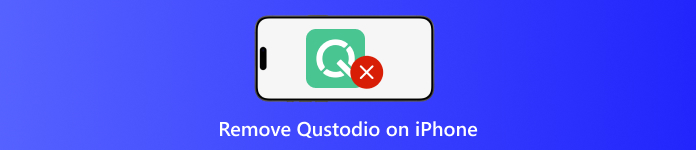
In dit artikel:
Deel 1. Het Qustodio-probleem: waarom het moeilijk is om het te verwijderen
De veiligheid van kinderen op internet wordt steeds belangrijker, en ouderlijk toezicht, zoals met Qustodio, wordt ontwikkeld om die taak beter beheersbaar te maken. Het bevat functies zoals webfiltering, tijdsbeperkingen voor schermtijd en zelfs gps-tracking, die helpen het apparaatgebruik van kinderen te controleren.
Hoewel de beveiliging uitstekend is, kan het ook lastig zijn om te verwijderen als je geen volledige toegang hebt. Voordat je je in de oplossingen verdiept, is het dus handig om te begrijpen hoe en waarom deze tool zo hardnekkig blijft hangen. Vraag je je af of Qustodio werkt op een iPhone? Het korte antwoord is ja, en daar begint de uitdaging.
Deel 2. De juiste manier om Qustodio te verwijderen (met wachtwoord)
1. Ouderhulp bij verwijdering
Het verwijderen van Qustodio van een iPhone is niet zo eenvoudig als het verwijderen van een gewone app. Omdat het is ontworpen om instellingen te beschermen en de toegang te beperken, bouwt Qustodio extra lagen in, zoals VPN-configuratie en apparaatbeheerprofielen. Sommige gebruikers zoeken zelfs naar manieren om Qustodio op de iPhone te verbergen, maar in de meeste gevallen is een correcte verwijdering de beste aanpak. Hieronder vindt u twee veilige en betrouwbare methoden om Qustodio te verwijderen met behulp van het bovenliggende account.
1e optie: Qustodio verwijderen in de nieuwste versie
Start de Qustodio-app op de iPhone. Gebruik de inloggegevens van het ouderaccount om in te loggen.
Aanraken Bescherming uitschakelen en kies Verwijder Qustodio.
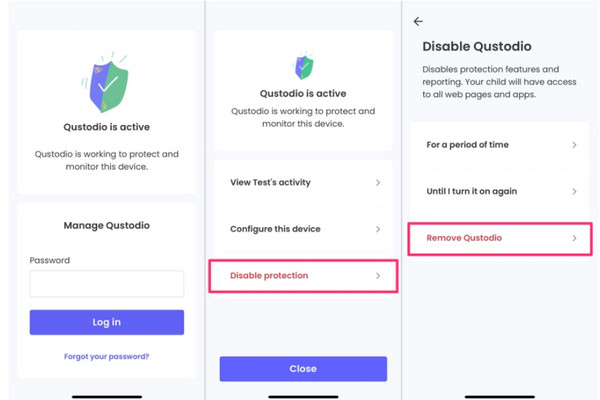
Zodra het bevestigingsbericht verschijnt, drukt u op Verwijderen en vervolgens op Oké. Tik op de Qustodio-pictogram op het startscherm en verwijderen de Qustodio-app.
2e optie: Qustodio verwijderen uit de oudere versie
Ga naar familie.qustodio.com en meld u aan met uw ouderaccount.
Verwijder de iPhone uit de lijst met verbonden apparaten op het dashboard.
Open op de iPhone Instellingen > Algemeen > VPN- en apparaatbeheer.
Klik op de Qustodio-profielen selecteer Beheer verwijderenVoer desgevraagd de toegangscode van het apparaat in en bevestig het verwijderen.
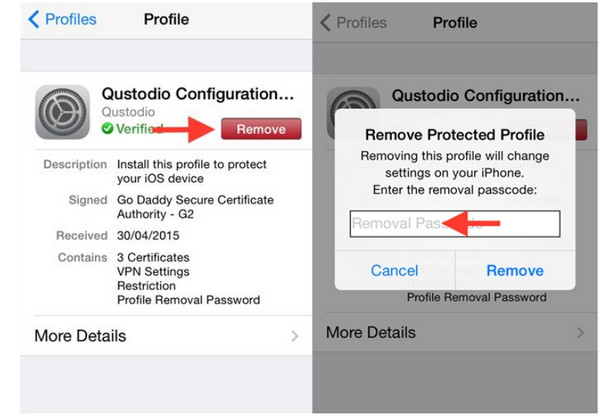
2. Zelfstandige verwijdering
Als u geen toegang hebt tot het Qustodio-ouderaccount, kunt u proberen het handmatig te verwijderen. Deze methode werkt alleen als diepe systeembeperkingen zoals MDM of schermtijdvergrendeling de app niet beschermen. Leer hoe u Qustodio op de iPhone kunt omzeilen door de onderstaande stappen te volgen:
Houd de ingedrukt Qustodio-app pictogram en tik vervolgens op App verwijderen om het van het startscherm te verwijderen. Start Instellingen > Algemeen > VPN- en apparaatbeheeren verwijder alle profielen die aan Qustodio zijn gekoppeld.
Ga naar Instellingen > VPN, schakel vervolgens alle actieve Qustodio VPN-verbindingen uit of verwijder ze. Controleer Instellingen > Schermtijd > Inhouds- en privacybeperkingen. Indien ingeschakeld, schakel uit de Schermtijd-toegangscode als dat mogelijk is.
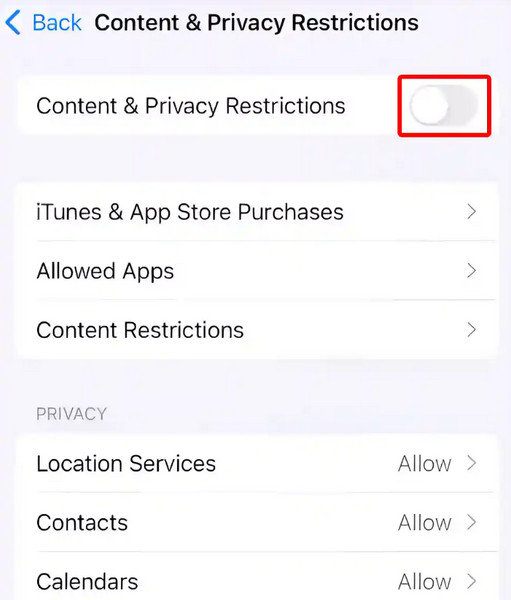
Start de iPhone opnieuw op en controleer of de Qustodio-app, het profiel en de VPN niet meer in de instellingen worden weergegeven.
Deel 3. Noodverwijdering (zonder wachtwoord)
1. Volledige fabrieksreset
Deze methode wist alles, inclusief Qustodio, maar werkt alleen als het apparaat niet is vergrendeld met Schermtijd of MDM. Dus als je wilt weten hoe je Qustodio op je iPhone kunt uitschakelen zonder wachtwoord, kan deze stap nuttig zijn.
Maak een back-up van belangrijke gegevens met iCloud of iTunes.
Open op de iPhone de Instellingen > Algemeen > iPhone overzetten of resetten > Wis alle inhoud en instellingen.
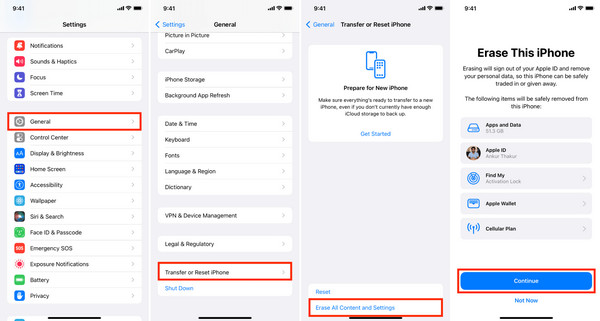
Volg de instructies om het apparaat te resetten. Herstel na de installatie niet vanaf een back-up die mogelijk nog Qustodio-profielen bevat. Configureer de iPhone als nieuw.
2. De stealth-benadering
Deze methode verwijdert Qustodio niet, maar kan wel enkele beperkingen opheffen door de systeeminstellingen aan te passen. Dit is handig wanneer je de app niet kunt verwijderen en tijdelijk geen last wilt hebben van beperkingen zoals tijdslimieten of webfiltering. Volg de handleiding om te leren hoe je Qustodio op de iPhone kunt uitschakelen zonder dat je ouders het weten.
Open Instellingen > Algemeen > Datum en tijd. Draai uit Stel 'Automatisch' in en kies vervolgens handmatig een andere tijdzone, een tijdzone waar de beperkingen nog niet zijn ingegaan. Dit kan geplande app-blokkeringen of schermtijdlimieten omzeilen.
Ga terug naar de hoofdpagina Instellingenen tik vervolgens op Wi-Fi > Uw netwerk > DNS configureren. Schakel de DNS-modus naar Handmatig en tik vervolgens op Server toevoegen en ga naar binnen 1.1.1.1 of 8.8.8.8.
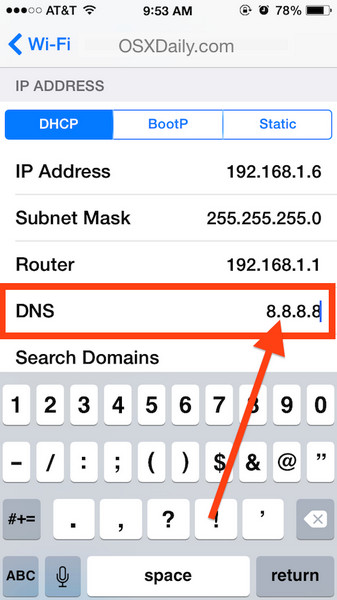
Tik Opslaan, en sluit vervolgens de instellingen af. Dit kan de filtercapaciteit van Qustodio verminderen, vooral als de VPN-verbinding niet opnieuw tot stand kan worden gebracht. Gebruik het apparaat zoals gebruikelijk en controleer of de beperkingen zijn gewijzigd. Zo niet, start het apparaat dan opnieuw op en probeer het opnieuw.
Deel 4. Als het een school-/werkapparaat is (MDM-verwijdering)
Wanneer Qustodio wordt geïnstalleerd op een iPhone die door een school is uitgegeven of door een werkomgeving wordt beheerd, gebeurt dit meestal in combinatie met Beheer van mobiele apparaten, een beheersysteem voor het beheren van het apparaat en andere beheermogelijkheden, zoals de positionering van apps en het voorkomen van pogingen om ze te verwijderen. In dergelijke situaties is het niet verstandig om een paar instellingen te wijzigen of de app te verwijderen; Qustodio kan wel verwijderd worden. Het is in de meeste gevallen op een dieper niveau in het systeem gecodeerd, waar configuratieprofielen aanwezig zijn die alleen een beheerder kan verwijderen.
Voor gebruikers die met dit probleem te maken hebben, zijn er hulpmiddelen zoals imyPass iPassGo Zijn ontworpen om MDM-vergrendelingen veilig te omzeilen zonder dat de originele inloggegevens nodig zijn. Het biedt een meer technische, directe aanpak om de volledige controle over het apparaat terug te krijgen.
Je kunt de app gratis downloaden op je pc door op de downloadknop hier te klikken. Volg de installatie-instructies voordat je de app kunt starten en gebruiken.
druk de MDM verwijderen vanuit de hier beschikbare modus en verbind het apparaat waarop een Qustodio is geactiveerd. Nu de verbinding tot stand is gebracht, klikt u op de Begin knop.
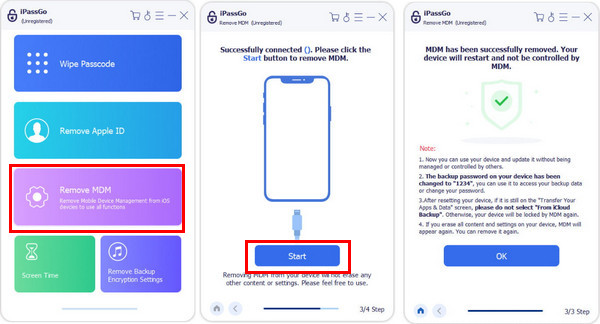
Wacht een paar minuten terwijl de app de MDM-vergrendeling van je apparaat verwijdert. Zodra dit is voltooid, wordt het apparaat opnieuw opgestart en wordt de iOS-versie van de MDM vrijgegeven.
Deel 5. Qustodio permanent weghouden
Leren hoe je Qustodio van de iPhone verwijdert is één ding; het is belangrijk om het te verwijderen, maar het is ook verstandig om ervoor te zorgen dat het verwijderd blijft. De app kan soms automatisch opnieuw worden gegenereerd op bepaalde apparaten, met name apparaten die door de school worden beheerd of gekoppeld zijn aan een ouderaccount. Om dit ongemak te voorkomen, moet je ervoor zorgen dat het apparaat is gewijzigd naar Ouderlijk Toezicht of verwijder het MDM- of Qustodio-dashboard en, indien aanwezig, verwijder de links.
Ga vervolgens naar Instellingen > VPN & Apparaatbeheer en verwijder alle profielen of VPN's die gerelateerd zijn aan Qustodio en die mogelijk nog steeds van invloed zijn op de telefoon. Als je nog steeds toezicht nodig hebt, maar meer controle wilt, bieden apps zoals Bark, Google Family Link of Norton Family veiligere en eenvoudigere opties.
Conclusie
Werkt Qustodio op een iPhone?? Ja, het werkt, en het kan de activiteiten die je op je apparaat kunt doen beperken, omdat je niet goed wordt bewaakt en beperkt. Hoewel er manieren zijn om het met een wachtwoord te ontgrendelen, geven veel gebruikers er de voorkeur aan om het te verwijderen zonder dat de andere partij het merkt; daarom hebben we hier manieren zonder wachtwoord. We hopen dat deze informatie je helpt!
Hete oplossingen
-
Ontgrendel iOS
- Herziening van de gratis iCloud-ontgrendelservices
- Omzeil iCloud-activering met IMEI
- Verwijder Mosyle MDM van iPhone en iPad
- Verwijder support.apple.com/iphone/passcode
- Herziening van Checkra1n iCloud Bypass
- Omzeil de toegangscode van het iPhone-vergrendelscherm
- Hoe iPhone te jailbreaken
- Ontgrendel de iPhone zonder computer
- Omzeil iPhone vergrendeld voor eigenaar
- Fabrieksreset iPhone zonder Apple ID-wachtwoord
-
iOS-tips
-
Ontgrendel Android
- Hoe u kunt weten of uw telefoon ontgrendeld is
- Ontgrendel het Samsung-telefoonscherm zonder wachtwoord
- Ontgrendel patroonvergrendeling op Android-apparaat
- Herziening van directe ontgrendelingen
- Hoe OnePlus-telefoon te ontgrendelen
- Ontgrendel OEM en repareer OEM-ontgrendeling grijs weergegeven
- Hoe een Sprint-telefoon te ontgrendelen
-
Windows-wachtwoord

